MAC如何截图?
1、打开【系统编好设置】功能。

2、进入【键盘】设置。
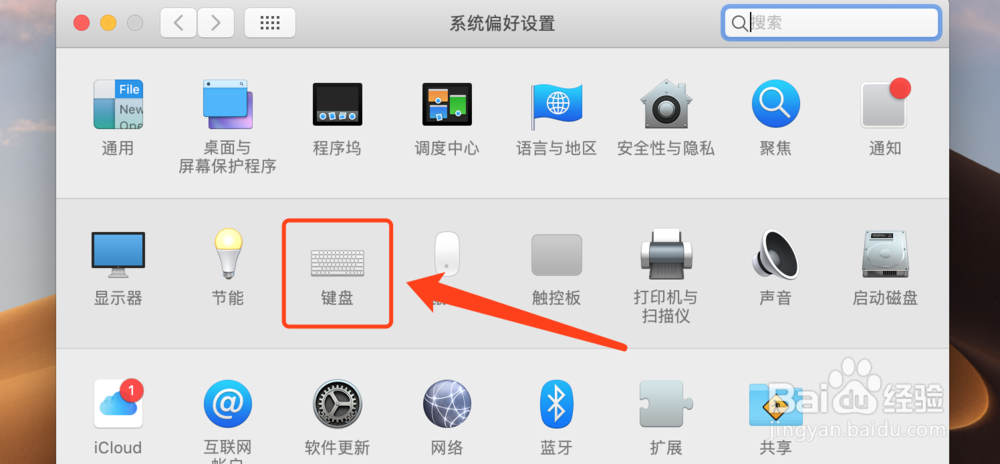
3、切换到【快捷键】界面。

4、点击【屏幕快照】功能查看屏幕快照即截图的快捷组合键。

5、【将屏幕图片存储为文件】快捷组合键为【shitf+command+3】,即自动保存在桌面上。

6、【将屏幕图片拷贝到剪贴板】快捷组合键为【shift+control+commad+3】,即可以通过【command+v】进行图片的粘贴操作。

7、【将所选区域的图片存储为文件】快捷组合键为【shitf+command+4】,即自动保存在桌面上。

8、【将所选区域的图片拷贝到剪贴板】快捷组合键为【shift+control+commad+4】,即可以通过【command+v】进行图片的粘贴操作。
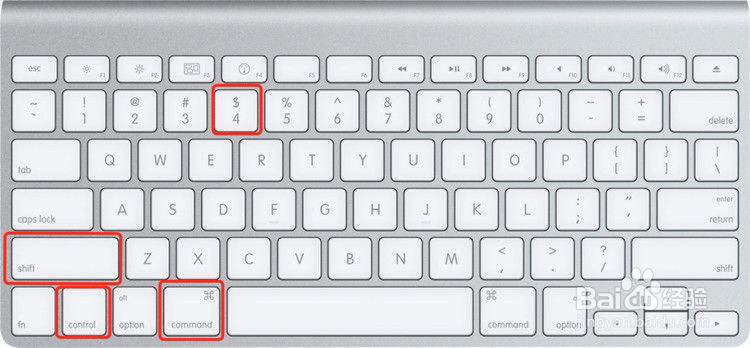
1、【将屏幕图片存储为文件】快捷组合键为【shitf+command+3】,即自动 保存在桌面上。
2、【将屏幕图片拷贝到剪贴板】快捷组合键为【shift+control+commad+ 3】,即可以通过【command+v】进行图片的粘贴操作。
3、【将所选区域的图片存储为文件】快捷组合键为【shitf+command+4】, 即自动保存在桌面上。
4、【将所选区域的图片拷贝到剪贴板】快捷组合键为【shift+control+comm ad+4】,即可以通过【command+v】进行图片的粘贴操作。
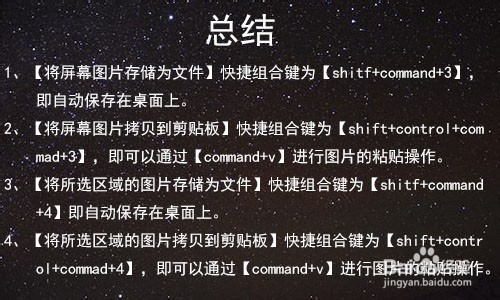
声明:本网站引用、摘录或转载内容仅供网站访问者交流或参考,不代表本站立场,如存在版权或非法内容,请联系站长删除,联系邮箱:site.kefu@qq.com。